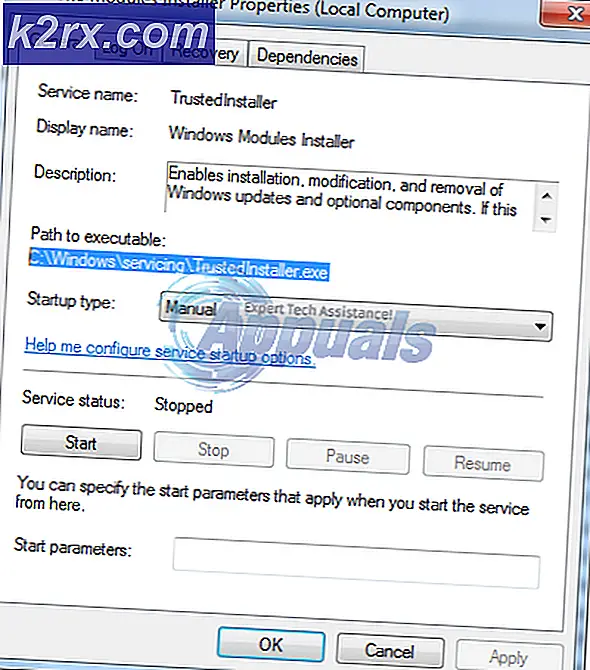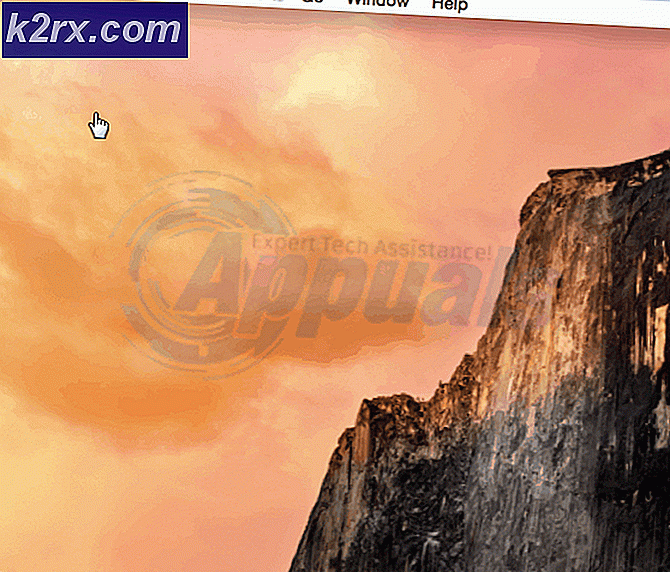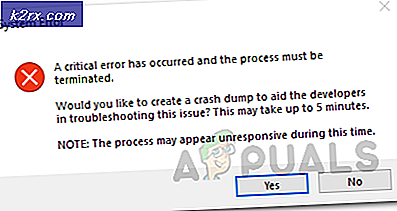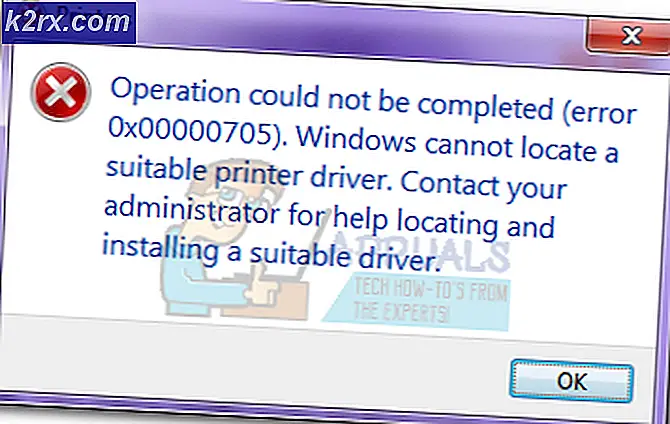ASK: Aplikasi tidak dapat dibuka menggunakan akun Administrator Terpasang
Setiap komputer yang berjalan pada Windows 10 (dan semua versi OS lainnya) memiliki akun Administrator internal. Ini adalah akun pengguna yang ditemukan ketika mereka mem-boot komputer mereka untuk pertama kalinya. Akun Administrator built-in dapat dipersonalisasi dan kemudian digunakan seperti akun pengguna lain, dan itu juga dapat dihapus dan diganti dengan akun pengguna lokal atau akun Microsoft. Hal yang baik tentang akun Administrator built-in adalah bahwa itu tidak tunduk pada hukum dan pembatasan yang sama seperti akun Standar dan akun Administrator normal di Windows 10.
Ada batasan tertentu untuk tingkat perubahan yang dapat dibawa pada komputer Windows 10 menggunakan akun Standar atau akun Administrator biasa, dan bahkan kemudian pengguna harus melompat melalui banyak UAC ( Pengguna Access Control ) lingkaran. Namun, kemampuan akun Administrator built-in tidak terbatas - pengguna dapat melakukan apa pun yang mereka suka, mengubah apa pun yang mereka sukai dan mengakses apa pun yang mereka inginkan ketika masuk ke akun Administrator yang ada di dalamnya . Jika, kebetulan, pengguna Windows 10 menghapus akun Administrator bawaan mereka, tidak ada alasan untuk resah karena hanya dapat diaktifkan kembali dengan mengklik kanan pada tombol Start Menu untuk membuka Menu WinX, klik pada Command Prompt (Admin), ketik perintah berikut dan tekan Enter :
administrator pengguna net / aktif: ya
Catatan: Akun Administrator built-in diberi nama Administrator secara default. Jika Anda mengubah nama akun Administrator internal sebelum Anda menghapus / menonaktifkannya, Anda harus mengganti administrator pada baris perintah di atas dengan nama yang Anda namai sebagai akun Administrator bawaan.
Mampu membuat perubahan apa pun yang Anda suka ke komputer Windows 10 Anda dan dapat mengakses apa pun yang Anda inginkan tanpa perlu diminta konfirmasi atau kata sandi Anda oleh UAC cukup rapi. Namun, menggunakan akun Administrator bawaan terkadang bisa ke selatan dan Anda dapat terjebak di dalamnya untuk selamanya, terutama jika akun Administrator adalah satu-satunya akun pengguna yang Anda miliki di komputer Anda. Pengguna yang terpengaruh oleh masalah ini terjebak di akun Administrator internal mereka dalam arti bahwa mereka tidak dapat membuat akun baru untuk diri mereka sendiri dengan masuk ke Pengaturan > Akun > Keluarga & pengguna lain dan menggunakan salah satu dari dua opsi untuk akun pengguna ciptaan disediakan.
TIP PRO: Jika masalahnya ada pada komputer Anda atau laptop / notebook, Anda harus mencoba menggunakan Perangkat Lunak Reimage Plus yang dapat memindai repositori dan mengganti file yang rusak dan hilang. Ini berfungsi dalam banyak kasus, di mana masalah ini berasal karena sistem yang rusak. Anda dapat mengunduh Reimage Plus dengan Mengklik di SiniKebanyakan orang akan berpikir bahwa terjebak dalam akun Administrator yang sangat kuat di mana Anda dapat melakukan apa pun tanpa harus berurusan dengan UAC atau pembatasan lainnya adalah kesepakatan yang sangat manis, tetapi, pada kenyataannya, tidak. Efek samping dari masalah ini adalah bahwa pengguna yang terkena dampak kehilangan kemampuan mereka untuk meluncurkan aplikasi dan program bawaan seperti Microsoft Edge dan Kalkulator, menerima pesan yang menyatakan bahwa aplikasi tidak dapat dibuka menggunakan akun Administrator Terpasang setiap saat . Efek samping ini mengambil masalah ini dari 'berkah tersembunyi' menjadi mimpi buruk total. Namun, untungnya, sangat mungkin untuk memperbaiki masalah ini, dan inilah yang perlu Anda lakukan untuk melakukannya:
Klik kanan pada tombol Start Menu untuk membuka Menu WinX .
Klik pada Command Prompt (Admin) .
Ketik perintah berikut ke Command Prompt yang ditinggikan, ganti Nama Pengguna dengan yang Anda inginkan untuk akun pengguna baru yang akan dinamai, dan tekan Enter :
pengguna bersih Nama pengguna / tambahkan
Setelah perintah ini dijalankan, akun pengguna Standar baru dengan nama yang Anda tentukan di perintah akan dibuat.
Setelah Anda membuat akun pengguna Standar baru, Anda harus mengubahnya menjadi Administrator Untuk melakukannya, ketik perintah berikut ke Command Prompt yang ditinggikan, ganti Nama Pengguna dengan yang Anda beri nama akun pengguna baru, dan tekan Enter :
Administrator localgroup bersih Nama pengguna / tambahkan
Masuk ke akun pengguna Administrator baru.
Ulangi langkah 1 dan 2 untuk membuat Command Prompt baru yang ditinggikan.
Selanjutnya, Anda perlu mengubah akun Administrator bawaan menjadi akun pengguna Standar sederhana. Untuk melakukannya, ketik perintah berikut ke Command Prompt yang ditinggikan, menggantikan Administrator dengan nama sebenarnya dari akun Administrator internal (jika Anda telah mengubah namanya di masa lalu), dan tekan Enter :
Pengguna localgroup net Administrator / tambahkan
Setelah baris perintah yang dijelaskan di atas telah berhasil dijalankan, Anda tidak hanya memiliki dua akun pengguna di komputer Anda, tetapi juga akan dapat meluncurkan program Windows 10 built-in pada akun Administrator bawaan Anda yang sekarang hanya biasa Akun pengguna standar .
TIP PRO: Jika masalahnya ada pada komputer Anda atau laptop / notebook, Anda harus mencoba menggunakan Perangkat Lunak Reimage Plus yang dapat memindai repositori dan mengganti file yang rusak dan hilang. Ini berfungsi dalam banyak kasus, di mana masalah ini berasal karena sistem yang rusak. Anda dapat mengunduh Reimage Plus dengan Mengklik di Sini